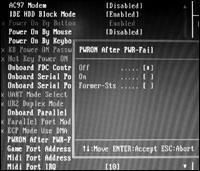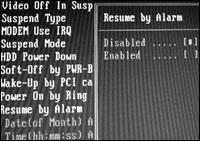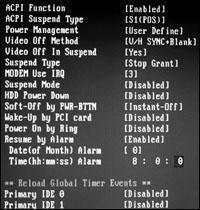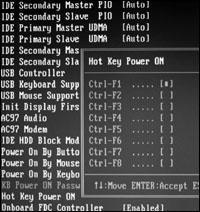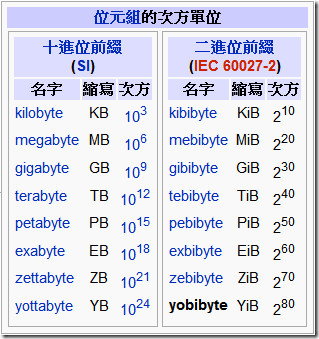BIOS各種自動開機 :
在 BIOS 設置主界面中選擇 [ Power Management Setup ],進入電源管理窗口。
預設情況下,「Resume By Alarm( 定時開機 ) 」選項是關閉的,將光標移到該項,用「Pagedown」鍵將「Disabled」改為「Enabled」,此時「Resume By Alarm」選項下原本是灰色的日期和時間設置會變亮。將光標先後移到「Date Alarm( 開機日期 ) 」和「Time Alarm( 開機時間 ) 」上,用「Pageup」、「Pagedown」設定好。
OK,到了你設定的時刻,電腦就會自動啟動。當然,不同的主機版功能有差異。有的每設置一次,只能使用一次,而有的可以設置一個週期,如「每天的幾點幾分開機」。
1.通電開機 :
現在的大多數主板廠商都在自己的主機板 BIOS 裏加入了一個獨特的電源管理設計,可以讓用戶選擇電腦在停電後再來電時的狀態。
在 BIOS 裏 “Power Management Setup” 選項下有一項 “Pwron After PWR-fail”,它有三個設定選項 ON( 開機 )、OFF( 關機 )和 FORMER-STS( 回到斷電前的狀態 ),我們只要把 “Pwron After PWR-fail” 設定為 ON 即可( 如圖 1 )。
現在,我們把電腦關掉並拔掉電源,等一會再接上電源,看看你的電腦是不是自己啟動了呢!
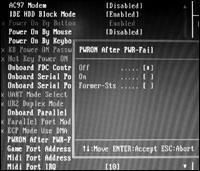
圖 1 通電開機設定
2.定時開機 :
如果你的電腦能夠在每天固定的時間自動開機,是不是也是一件很愜意的事呢?
要實現這個功能並不需要其他軟體的輔助,只需你的主機板 BIOS 支援就可以。進入主機板 BIOS,在 “Power Management Setup” 裏,有一項 “Resume By Alarm”( 預設時間啟動 ),該選項可以設定系統每天開機時間或者某一固定的日期開機(如圖2)。它只有兩個選項 Enabled 和 Disabled,選擇 Enabled 後,下面的 Date ( of month )和 Resume Time ( hh:mm:ss ) 項就可以設定了。
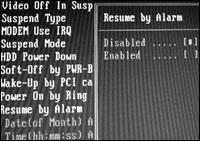
圖 2 定時開機選項
Data ( of month ) 表示系統開機日期,如果選擇 0,就表示每天開機;如果選擇 1 ~ 31 之間的數字,則表示每月固定的一天開機。
Resume Time ( hh:mm:ss ) 表示系統開機時間。例如,我們把 Date ( of month ) 設成 0,把 Resume Time ( hh:mm:ss )設成 08:00:00,那麼每天早晨 8:00 的時候,電腦就會自動啟動了( 如圖 3 )
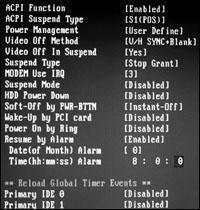
圖 3 定時每天早上 8 點自動開機
3.鍵盤、滑鼠開機 :
利用鍵盤或者滑鼠來開機也是透過設定主板 BIOS 來實現的。
不過一般情況下,支援鍵盤、滑鼠開機方式的主機板上都會由一個跳線來控制,我們可以先參考主機板說明書把它設定成 Enable( 開啟 )狀態。

圖 4 鍵盤開機的幾種方法
進入 BIOS,在 “Power Management Setup” 選項裏,有一項 “Power On By Keyboard”,它有 “Disabled”( 禁用 )、“Password”( 密碼開機 )、“Hot KEY”( 熱鍵開機 )、“Any KEY”( 任意鍵開機 )和 “keyboard 98”( 98 鍵盤 )幾個選項( 如圖 4 )。
選擇 “Hotkey” 後,我們可以在下面的 “PS2KB Wakeup from S1-S5” 項裏選擇開機熱鍵 Ctrl + F1( 開機熱鍵除了包括 Ctrl + F1 至 Ctrl + F12 這幾個組合鍵外,還有 Power、Wake 以及 Any key 這幾項 ),保存退出,關機。然後按下 Ctrl + F1,看看你的電腦是不是啟動了( 如圖 5 )。選擇 “Hotkey”,則按下鍵盤上的任何鍵都可以開機。
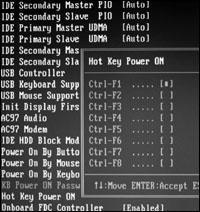
圖 5 自定義熱鍵開機
要想設定密碼開機,就選擇 “Password”,然後直接在上面敲一下回車,根據提示輸入兩遍密碼就可以了。下次開機的時候,在鍵盤上輸入密碼就可以直接開機了。需要注意的是,某些主機板在輸入完密碼之後,還需要再敲一下回車才能開機。

圖 6 設定滑鼠開機
有的主機板在設定了鍵盤開機後,機箱上的電源開關就會自然失效,如果不輸入正確的開機密碼,系統將無法啟動!
但可惜的是並不是所有的主板都是這樣,很多主機板在設定完了密碼開機後,Power 按鈕並不會自動屏蔽,按此按鈕仍舊可以啟動機器,這樣鍵盤密碼開機也就失去了存在的價值。如果不想讓其他人隨意開機,可以打開機箱,將主機板上的 “PW Switch( 其實就是電源開關 )”上的跳線拔掉,這樣一來,以後就只能用鍵盤才能開機了。
如果你在 “Power Management Setup” 選項裏看到有 “Power On By Mouse” 這一項( 如圖 6 ),那麼恭喜你,你還可以設定用滑鼠來開機。
該項的設定一般會有三個選項:“Left Double”、“Right Double” 和 “Disabled” 項,分別是用滑鼠左鍵連續按兩下喚醒、右鍵連續按兩下來喚醒及關閉滑鼠開機功能,設定好後保存退出就可以了。
另外,如果你用的是 USB 接口的滑鼠,因為 USB 控制器與 PS / 2 控制器不同,就可能實現不了滑鼠開機。
還有一些情況,由於 BIOS 中有 Bug 或者遇到主機板不支援某些滑鼠開機時,可以嘗試升級一下 BIOS 試試,說不定就可以解決問題。
4.網卡開機 :
人們通常也把這種開機方式叫做網路喚醒( WOL )。如果用戶想透過網路喚醒一台指定的電腦,首先需要知道標識電腦的身份號。
由於被喚醒的電腦處於關機狀態,也就沒有了 IP 地址和電腦名字,惟一能標識其身份的只有內部網卡的物理地址,即 MAC 地址,該地址是惟一的,而且每塊網卡的 MAC 地址均不相同( 穫取網卡的 MAC 地址,不同的作業系統穫取的方法也不相同。在 Windows 98 作業系統下,可以在 “執行” 裏輸入 “winipcfg” 打開 “IP 配置” 窗口,在窗口的“ 適配器地址” 項內,有諸如 “00-E0-4C-39-93-2d” 的 16 進制地址就是網卡的 Mac 地址了;但在 Windows XP、Windows 2000、Windows Server 2003下,則需要輸入 “ipconfig/all” 才可以顯示網卡的 Mac 地址。另外,你還可以用其他一些軟體來穫取網卡的 MAC 地址,例如 Windows 優化大師 )。
當用戶知道了被喚醒的電腦的 MAC 地址後,透過另外一台電腦執行相應的軟體,向網路上發出含有該地址的特殊數據包。此時,被喚醒的電腦雖然處於關機狀態,但是其內部的網卡控制晶片透過專用連線所送來的電流,仍然可以接收和處理網路上的數據包。
控制晶片透過檢查數據包內的 MAC 地址,就可確認自己就是該數據包的接收者,然後透過專用的連線發出開機信號,通知主板開機。
所以,要想實現網路喚醒開機的功能還必須有相應的網卡和主板支援才可以。現在大多數主板均支援網路喚醒功能( WOL ),一般這類主板的 PCI 插槽附近會都有一個三腳插座,旁邊標注有 “WOL” 字樣。支援網路喚醒功能的網卡比一般的網卡多了一個三腳插座,通常還會附帶一條專用的三芯連接線,用來連接主板和網卡之間的三腳插座。
為了喚醒網路上的電腦,用戶還必須發出一種數據包,該數據包的格式與普通數據包不同,而且還必須使用相應的專用軟體才能產生。Magic Packet(下載地址:http://ftp.pconline.com.cn/pub/download/200304/magic_pkt.exe ) 是 AMD 公司開發的一款軟體,這款軟體可以產生網路喚醒所需要的特殊數據包(包含有連續 6 個位元組的 “FF” 和連續重複 16 次的 MAC 地址)。
我們先進入需要被喚醒的電腦的 BIOS 中,在 “Power Management Setup” 選項裏找著 “PowerOn by Ring”( 有的可能是 “Wake Up On LAN”),把它設定成 “Enable” 後保存退出( 如圖 7 )。

圖 7 設定網卡開機
在網路中的另一台電腦上裝設 Magic Packet,裝設完成後運行 MAGPAC.EXE,從選項中選擇 “Magic Packets” -- “Power On One Host”,然後在 “Destination Ethernet Address” 中填入所要喚醒的電腦網卡的 MAC 地址( 如圖 8 ),按一下 “Send”,該電腦就會被喚醒了。

圖 8 填入網卡的 MAC 地址
5.數據機開機:
網卡開機隻能在區域網路裏使用,如果你要喚醒的電腦與本地距離比較遠,我們就必須透過數據機來實現遠端喚醒功能了( WOM )
可以毫不誇張地說,凡是電話能打通的地方都能利用 “WOM” 來實現遠端喚醒。
要想實現 “WOM” 同樣也需要主板和數據機的雙重支援才可以。一般來說,使用外置式的 “貓” 比較好,因為要用內置式的 “貓” 實現網路開機的話,必須時刻保證內 “貓” 能得到喚醒時的工作電壓。
現在新推出的主機板與內 “貓” 一般都有 “WOM” 三針插槽,我們隻需要用一條 “WOM” 連接線,插到內 “貓” 及主機板的 “WOM” 的插槽內,就可以在電腦關機狀態下,把 ATX 電源輸出到主板上的 “+5VSB” 待機電流送到內 “貓” 上。外置 “貓” 的工作電壓是由外 “貓” 單獨的電源變壓器提供的,不存在這個問題,只要和主機一樣,同時把電源接通就可以了。
好了,現在我們再進入 BIOS,在 BIOS 的 “Power Management Setup” 項中找到 “PowerOn by Ring” 項,並將其設定為 “Enabled”。
———————————————此文章為轉載,感謝原作者的分享以及辛勞———————————————